Kako odkleniti USB-pomnilnik, zaščiten pred pisanjem, pomnilniško kartico ali trdi disk v operacijskem sistemu Windows 10, 8, 7
Preberite, kaj morate storiti, če poskusite formatirati pogon, pomnilniško kartico ali trdi disk, se prikaže sporočilo: »Disk je zaščiten pred pisanjem« . Prav tako lahko odstranite zaščito in odklenete katero koli napravo, če ne morete ustvariti ali kopirati datotek na pogon USB ali pomnilniško kartico, ker je naprava zaščitena pred pisanjem. 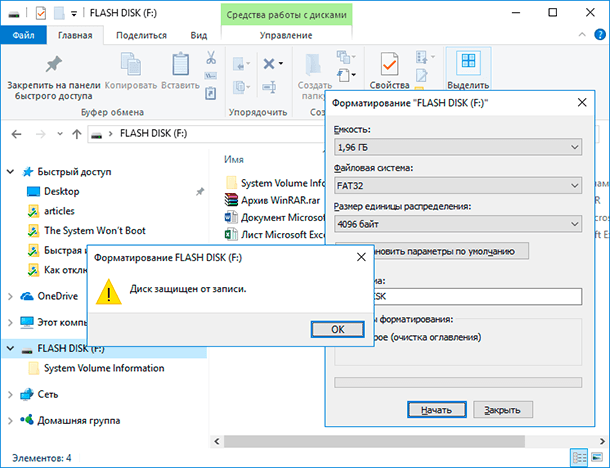 Vsebina:
Vsebina:
- Stikalo za zaklepanje naprave pred pisanjem;
- Virusi;
- Pretočni trenutek pogona ali datotečni sistem;
- Odklenite bliskovni pogon z ukazno vrstico;
- Odklenite flash pogone v registru Windows;
- Odstranite zaščito naprave za pisanje v urejevalniku pravilnikov lokalnih krajev Windows.
Podobno sporočilo lahko prejmete ne samo v računalniku, ampak tudi na mobilnem telefonu, tabličnem računalniku, televiziji ali avtoradiju. Za rešitev problema sledite našim navodilom.
Nekateri modeli pogonov, pomnilniških kartic in zunanjih pogonov lahko opremite s stikalom za zaklepanje naprave pred pisanjem. Najpogostejša takšna stikala na SD karticah. Previdno preverite napravo in preverite položaj stikala, če obstaja.

Mogoče vaš naprava je okužena z virusom ki blokira snemanje ali oblikovanje diska. Preverite z antivirusom in ga po potrebi obdelajte.
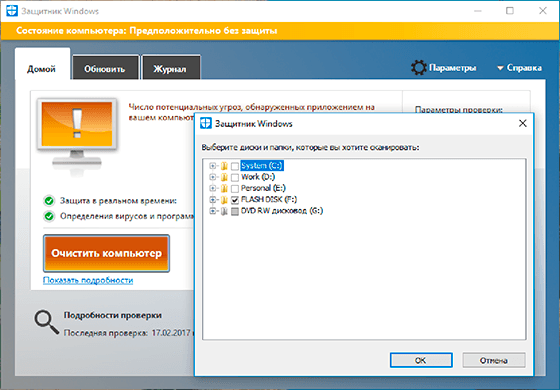
Morda napaka pri pisanju nastane zaradi prelivanja pogona flash. Preverite razpoložljivost prostega prostora in datotečni sistem na pogonu USB. Na FAT32 je nemogoče napisati datoteko, ki je večja od 4 GB .
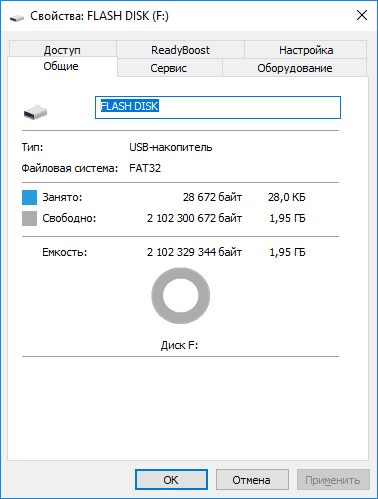
Preživite odklepanje pomnilniškega pogona z ukazno vrstico:
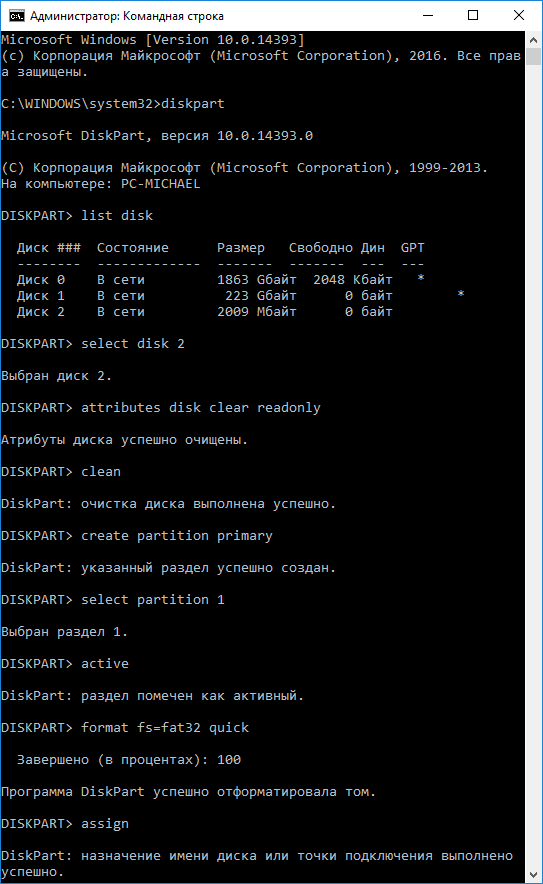
- Zaženite ukazni poziv kot skrbnik, vnesite ukaz Diskpart in pritisnite Enter .
- Vnesite seznam disk in pritisnite Enter .
- Poiščite številko diska, ki ustreza vašemu bliskovnemu pogonu. Za izbiro se ravna po velikosti diska. Vnesite izbrani disk N (kjer je N številka diska, ki ustreza bliskovnemu pogonu) in pritisnite Enter .
- Vnesite disket atributov, ki je jasen samo za branje, in pritisnite Enter . To odklene bliskovni pogon za snemanje. Priporočamo tudi čiščenje in formatiranje bliskovnega pogona za nadaljnje delo. Opravite naslednje ukrepe samo, če na bliskovnem pogonu ni pomembnih informacij .
- Vnesite clean in pritisnite Enter - to bo izbrisalo vse informacije na bliskovnem pogonu, vključno s podatki o storitvah.
- Vnesite ustvarjanje particije primarno in pritisnite Enter , ustvaril bo novo particijo.
- Nato vnesite select partition 1 in pritisnite Enter .
- Nato vnesite aktivno in pritisnite Enter , nova particija postane aktivna.
- Nato vtipkajte format fs = fat32 quick in pritisnite Enter , naprava bo formatirana v sistemu FAT32 .
- Nato vnesite dodelitev in pritisnite Enter, da dodelite črko pogona bliskovnemu pogonu.
Preživite odklopljene pogone v registru Windows:
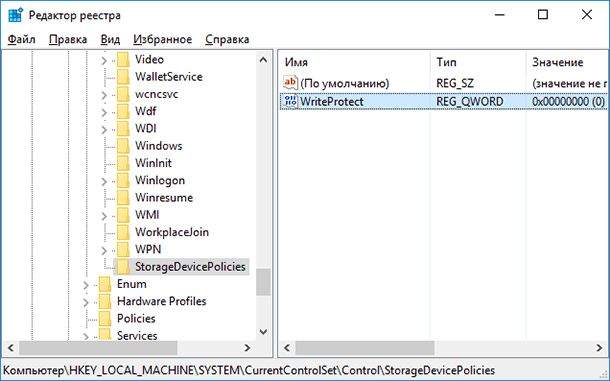
- Zaženite ukaz Izvedba , vnesite regedit in pritisnite Enter .
- Pomaknite se na HKEY_LOCAL_MACHINE SYSTEM CurrentControlSet Control StorageDevicePolicies . Če nimate takšnega razdelka, ga ustvarite.
- Vrednost parametra WriteProtect nastavite na 0 . Ta parameter ustvarite, če ni v vašem sistemu.
Če med kopiranjem ali ustvarjanjem datotek na napravi vidite sporočilo: Za izvedbo te operacije potrebujete dovoljenje.

Ali ko poskusite formatirati, prejmete sporočilo: Nimate zadostnih pooblastil za izvedbo te operacije.
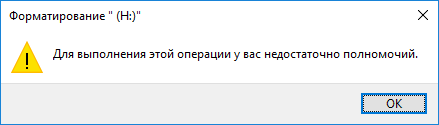
Zato morate odstraniti zaščito pred pisanjem naprave v urejevalniku lokalnih skupinskih pravil za Windows:
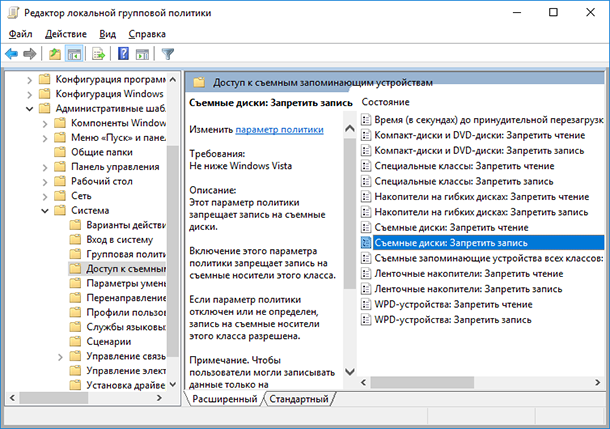
- Zaženite ukaz execute, vnesite gpedit.msc in pritisnite Enter .
- Pojdite v razdelek »Konfiguracija računalnika« - »Upravne predloge« - »Sistem« - »Dostop do izmenljivih naprav za shranjevanje«.
- Onemogočite lastnost »Izmenljivi pogoni: onemogočite snemanje«. Če želite to narediti, dvakrat kliknite nanj, nastavite vrednost na Disabled in kliknite OK .
- Ponovite te korake za razdelek »Uporabniška konfiguracija« - »Upravne predloge« - »Sistem« - »Dostop do izmenljivih naprav za shranjevanje« .
Po zgornjih korakih poskusite ustvariti datoteko ali mapo na bliskovnem pogonu. Če vam ta vodnik ni pomagal, si oglejte naš prejšnji videoposnetek o popravljanju napak na bliskovnem pogonu.
2017-02-22 Avtor: Michael Miroshnichenko